Edukien taula
VLOOKUP oso erabilia den funtzioa da. Funtzio hau erabiliz, datu multzo batetik bestera datuak atera ditzakegu. Batzuetan, gelaxka hutsak behar ditugu gelaxka hutsen posizioan. Hala ere, VLOOKUP funtzioak 0 itzultzen digu. Artikulu honetan, VLOOKUP funtzioa erabiltzeko zazpi modu posible erakutsiko ditugu 0 ordez hutsik itzultzeko. Jakin-mina baduzu, deskargatu gure praktika-koadernoa eta jarraitu gaitzazu.
Deskargatu Praktika-koadernoa
Deskargatu praktika-koaderno hau artikulu hau irakurtzen ari zaren bitartean praktikatzeko.
VLOOKUP 0.xlsx-en ordez hutsik itzultzeko
7 modu azkar VLOOKUP Excel-en 0-ren ordez hutsik itzultzeko VLOOKUP erabiltzeko
Ikuspegiak erakusteko, edozein erakundetako 10 langileen datu-multzoa hartzen dugu kontuan. Gure datu multzoa B5:D14 gelaxken barrutian dago. Egoitza-entitateetan, 3 balioak falta ditugu D8 , D10 eta D13 gelaxketan. VLOOKUP funtzioa aplikatu dugu G5:G7 gelaxketan, eta funtzioak 0 balio bat itzultzen digu hutsik ordez. gelaxka.
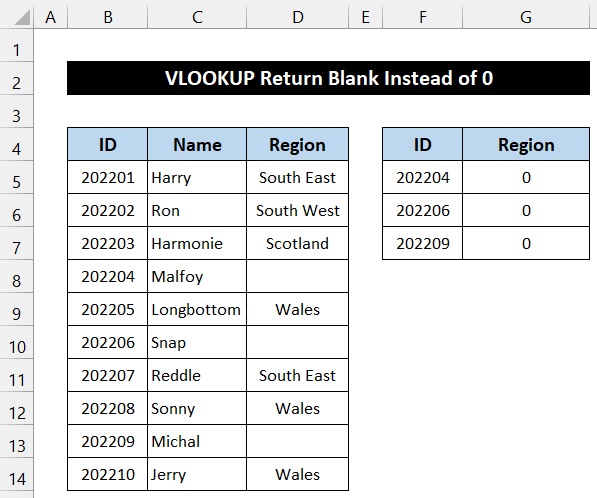
Orain, jatorrizko datu-multzoko gelaxka huts baten VLOOKUP funtziotik gelaxka hutsa nola lortzen duzun erakutsiko dizugu.
1. IF eta VLOOKUP funtzioak erabiliz
Metodo honetan, IF eta VLOOKUP funtzioak erabiliko ditugu hutsik
👉 IFERROR(VLOOKUP(F5,$B$5:$D$14,3,FALSE),” “) : IFERROR funtzioak lehenik VLOOKUP funtzioaren balioa egiaztatzen du. VLOOKUP funtzioaren emaitza 0 bada, IF funtzioak hutsik itzultzen du G5 gelaxkan. Bestela, funtzioak VLOOKUP funtzioaren balioa itzultzen du.
7. IF, IFERROR eta VLOOKUP funtzioak erabiltzea
Ondoko hurbilketa honetan, IFERROR , IF , LEN eta VLOOKUP funtzioek hutsik gelaxka 0<2-ren ordez lortzen lagunduko digute>. Prozedura jarraian urratsez urrats ematen da:
📌 Urratsak:
- Hasieran, hautatu G5 gelaxka.
- Ondoren, idatzi formula hau gelaxkan.
=IFERROR(IF(LEN(VLOOKUP(F5,$B$5:$D$14,3,0))=0,"",VLOOKUP(F5,$B$5:$D$14,3,0)), "")
- Sakatu Sartu .

- Formulak hutsik gelaxka bat itzultzen digula ikusiko duzu 0
. - Orain, egin klik bikoitza Bete heldulekua ikonoan formula G7 gelaxkara kopiatzeko.

- hutsik gelaxka lortuko duzu hiru balio guztientzat.

Horrela, gure formulak ongi funtzionatu duela esan dezakegu, eta VLOOKUP itzuli hutsik 0 ren ordez.
🔎 Formularen matxura
Gu gara G5 gelaxkaren formula haustea.
👉 VLOOKUP(F5,$B$5:$D$14,3,FALSE) : funtzio honek balioa bilatzen du F5 gelaxka gure datu multzoan, B5:D14 gelaxken barrutian kokatzen dena, eta 3 zutabearen balioa inprimatuko du. F5 zutabeko 3 balioa hutsik dagoenez, funtzioak 0 itzuliko digu. Bestela, balio hori emango digu.
👉 LEN(LOOKUP(F5,$B$5:$D$14,3,FALSE)) : Funtzio honek karakterearen luzera zenbatzen du. VLOOKUP funtziotik lortutako emaitza. Kasu honetan, balioa 0 da.
👉 IF(LEN(VLOOKUP(F5,$B$5:$D$14,3,FALSE))=0,” ”,VLOOKUP(F5,$B$5:$D$14,3,FALSE) : IF funtzioak lehenik LEN funtzioaren balioa egiaztatzen du. LEN funtzioa 0 edo logika egia da, IF funtzioak hutsik itzultzen du <1 gelaxkan>G5 .Bestalde, logika faltsua bada, funtzioak VLOOKUP funtzioaren balioa itzultzen du.
👉 BALDIN ERROREA. (IF (BILAKETA(F5,$B$5:$D$14,3,0))=0,””,BILAKETA(F5,$B$5:$D$14,3,0)), “”) : Funtzio honek IF funtzioaren erabakia egiaztatzen du. Funtzioak hutsik gelaxka bat itzultzen badu, IFERROR funtzioak hutsik erakusten digu. Bestela, funtzioak dagokion gelaxkaren balioa erakutsiko du 3 zutabean.
Ondorioa
Hori da artikulu honen amaiera.espero artikulu hau lagungarria izango zaizula eta VLOOKUP funtzioa erabili ahal izango duzu Excel-en 0-ren ordez hutsik itzultzeko. Mesedez, partekatu gurekin galdera edo gomendio gehiago beheko iruzkinen atalean, galdera edo gomendio gehiago izanez gero.
Ez ahaztu gure webgunea ExcelWIKI begiratzea Excel-ekin lotutako hainbat arazo ikusteko. eta irtenbideak. Jarraitu metodo berriak ikasten eta jarraitu hazten!
prozesuak jarraian ematen dira:📌 Urratsak:
- Lehenik eta behin, hautatu G5 gelaxka.
- Orain , idatzi hurrengo formula gelaxkan.
=IF(VLOOKUP(F5,$B$5:$D$14,3,FALSE)="","",VLOOKUP(F5,$B$5:$D$14,3,FALSE))
- Sakatu Sartu .

- Formulak hutsik gelaxka bat itzultzen digula ikusiko duzu 0 ren ordez.
- Ondoren, egin klik bikoitza Bete heldulekua ikonoan formula G7 gelaxkara kopiatzeko.

- hutsik gelaxka lortuko duzu hiru balio guztientzat.

Horrela, gure formulak primeran funtzionatu duela esan dezakegu, eta VLOOKUP -k hutsik itzultzen du 0 ren ordez.
🔎 Formularen banaketa
G5 gelaxkaren formula banatzen ari gara.
👉 VLOOKUP(F5,$B $5:$D$14,3,FALSE) : Funtzio honek F5 gelaxkaren balioa bilatzen du gure datu multzoan, zeina B5:D14 gelaxken barrutian kokatzen dena, eta dagokion balioa 3 zutabean inprimatuko du. F5 zutabeko 3 balioa hutsik dagoenez, funtzioak 0 itzuliko digu. Bestela, balio hori emango digu.
👉 IF(VLOOKUP(F5,$B$5:$D$14,3,FALSE)=””,””,VLOOKUP(F5,$ B$5:$D$14,3,FALSE)) : IF funtzioak lehenik VLOOKUP funtzioaren balioa egiaztatzen du. VLOOKUP funtzioak hutsik itzultzen badu edo logika egia bada, IF funtzioak hutsik itzultzen badu gelaxkan G5 . Bestalde, logika faltsua bada, funtzioak VLOOKUP funtzioaren balioa itzultzen du.
Gehiago irakurri: Nola erabili XLOOKUP hutsik itzultzeko 0-ren ordez
2. IF, LEN eta VLOOKUP funtzioak erabiliz
Prozesu honetan, IF erabiliko dugu , LEN eta VLOOKUP funtzioak hutsik lortzeko 0 beharrean. Ikuspegi honen urratsak honela ematen dira:
📌 Urratsak:
- Lehenik eta behin, hautatu G5 gelaxka.
- Ondoren, idatzi formula hau gelaxkan.
=IF(LEN(VLOOKUP(F5,$B$5:$D$14,3,FALSE))=0,"",VLOOKUP(F5,$B$5:$D$14,3,FALSE))
- Sakatu Sartu .

- Ohartuko zara formulak hutsik gelaxka bat itzultzen digula 0<2ren ordez>.
- Orain, egin klik bikoitza Bete heldulekua ikonoan formula G7 gelaxkara kopiatzeko.

- hutsik gelaxka lortuko duzu hiru balio guztientzat.
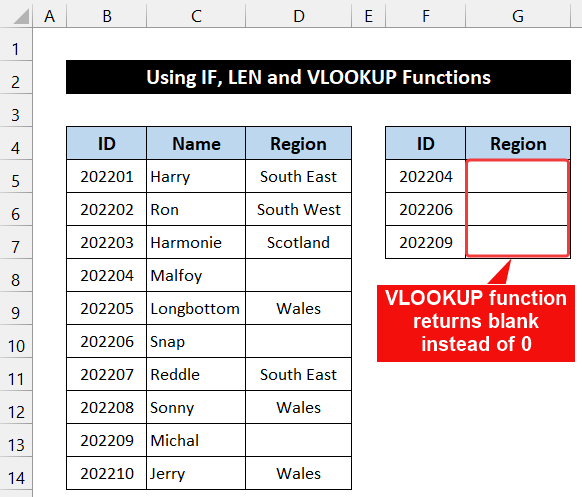
Beraz, gure formulak zehatz-mehatz funtzionatu duela esan dezakegu, eta VLOOKUP itzuli hutsik 0 ren ordez.
🔎 Formularen banaketa
G5 gelaxkaren formula banatzen ari gara.
👉 VLOOKUP (F5,$B$5:$D$14,3,FALSE) : Funtzio honek F5 gelaxkaren balioa bilatzen du gure datu multzoan, B5 gelaxken barrutian kokatzen dena: D14 , eta 3 zutabearen balioa inprimatuko du. F5 zutabeko 3 balioa den bezalahutsik, funtzioak 0 itzuliko digu. Bestela, balio hori emango digu.
👉 LEN(LOOKUP(F5,$B$5:$D$14,3,FALSE)) : Funtzio honek karakterearen luzera zenbatzen du. VLOOKUP funtziotik lortutako emaitza. Kasu honetan, balioa 0 da.
👉 IF(LEN(VLOOKUP(F5,$B$5:$D$14,3,FALSE))=0,” ”,VLOOKUP(F5,$B$5:$D$14,3,FALSE) : IF funtzioak lehenik LEN funtzioaren balioa egiaztatzen du. LEN funtzioa 0 edo logika egia da, IF funtzioak hutsik itzultzen du <1 gelaxkan>G5 .Bestalde, logika faltsua bada, funtzioak VLOOKUP funtzioaren balioa itzultzen du.
Gehiago irakurri : Excel IFERROR funtzioa 0-ren ordez hutsik itzultzeko
3. IF, ISBLANK eta VLOOKUP funtzioak konbinatuz
Ikuspegi honetan, IF , ISBLANK eta VLOOKUP funtzioek hutsik lortzen lagunduko digute 0 ordez. Prozedura honen urratsak jarraian azaltzen dira. :
📌 Urratsak:
- Hasieran, hautatu G5 gelaxka eta idatzi formula hau gelaxkan.
=IF(ISBLANK(VLOOKUP(F5,$B$5:$D$14,3,FALSE)),"",VLOOKUP(F5,$B$5:$D$14,3,FALSE))
- Sakatu Sartu .

- Formulak a b itzultzen gaituela ikusiko duzu lank gelaxka 0 -ren ordez.
- Ondoren, egin klik bikoitza Bete heldulekua ikonoan formula honetara kopiatzeko. zelula G7 .

- hutsik gelaxka lortuko duzu hiru guztientzat balioak.

Ondorioz, gure formulak eraginkortasunez funtzionatu zuela esan dezakegu, eta VLOOKUP itzuli hutsik ren ordez. 1>0 .
🔎 Formularen banaketa
G5<2 gelaxkaren formula banatzen ari gara>.
👉 VLOOKUP(F5,$B$5:$D$14,3,FALSE) : funtzio honek F5 gelaxkaren balioa bilatzen du gure datu multzoan , B5:D14 gelaxken barrutian kokatzen dena, eta 3 zutabearen balioa inprimatuko du. F5 zutabeko 3 balioa hutsik dagoenez, funtzioak 0 itzuliko digu. Bestela, balio hori emango digu.
👉 ISBLANK(VLOOKUP(F5,$B$5:$D$14,3,FALSE)) : Funtzio honek emaitza egiaztatzen du. VLOOKUP funtzioa. Gelaxka hutsik badago funtzioak EGIA itzuliko du. Bestela, FALSE itzuliko da. Kasu honetan, balioa TRUE da.
👉 IF(ISBLANK(VLOOKUP(F5,$B$5:$D$14,3,FALSE)),””, VLOOKUP(F5,$B$5:$D$14,3,FALSE)) : IF funtzioak lehenik ISBLANK funtzioaren balioa egiaztatzen du. ISBLANK funtzioaren emaitza egia bada, IF funtzioak hutsik itzultzen du G5 gelaxkan. Bestalde, logika faltsua bada, funtzioak VLOOKUP funtzioaren balioa itzultzen du.
Gehiago irakurri: Zero balioak nola baztertuFormula Excel-en (3 modu errazak)
Antzeko irakurketak
- Nola kendu zenbaki baten aurrean zeroak Excel-en (6 Modu errazak)
- Ezkutatu zero balioak dituzten errenkadak Excel-en makroa erabiliz (3 modu)
- Nola ezkutatu Excel-en daturik gabeko diagramen serieak (4 metodo errazak)
- Ezkutatu zero balioak Excel taula dinamikoan (3 metodo errazak)
4. IF, ISNUMBER eta VLOOKUP funtzioak aplikatzea
Prozedura honetan, IF , ISNUMBER eta VLOOKUP funtzioak erabiliko ditugu hutsik lortzeko. 0 ren ordez. Prozesu honen urratsak jarraian azaltzen dira:
📌 Urratsak:
- Hasieran, hautatu G5 gelaxka.
- Orain, idatzi formula hau gelaxkan.
=IF(ISNUMBER(VLOOKUP(F5,$B$5:$D$14,3,FALSE)),VLOOKUP(F5,$B$5:$D$14,3,FALSE),"")
- Sakatu Sartu .
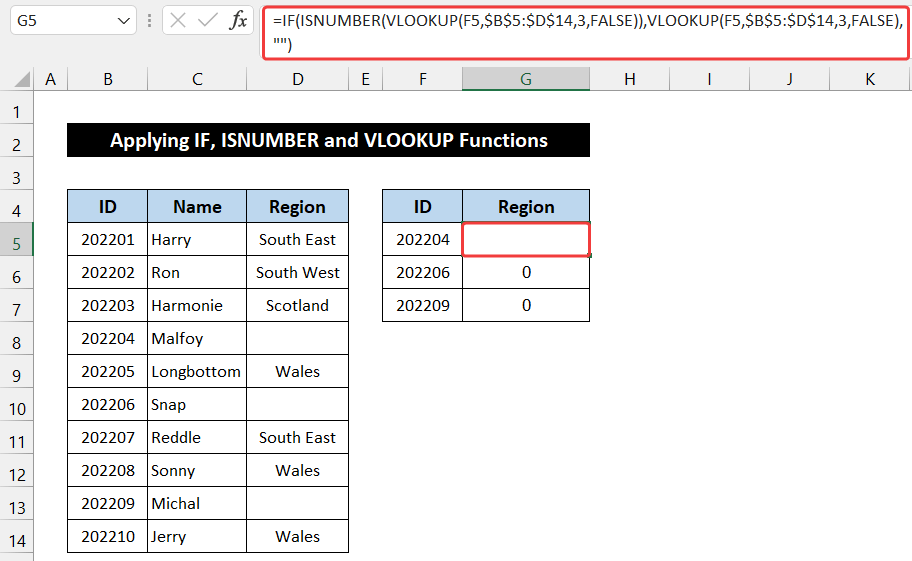
- Formulak hutsik gelaxka bat itzultzen digula ikusiko duzu 0 ren ordez. .
- Ondoren, egin klik bikoitza Bete heldulekua ikonoan formula G7 gelaxkaraino kopiatzeko.

- hutsik gelaxka lortuko duzu hiru balio guztientzat.
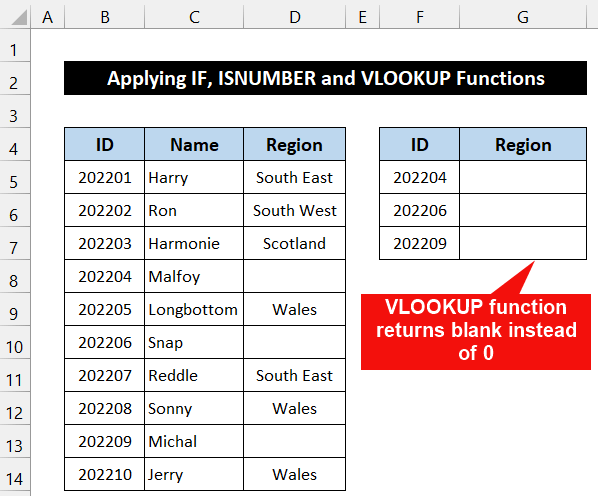
Azkenik, gure formulak ongi funtzionatu duela esan dezakegu, eta VLOOKUP itzuli hutsik 0 ren ordez.
🔎 Formularen banaketa
G5 gelaxkaren formula banatzen ari gara.
👉 VLOOKUP (F5,$B$5:$D$14,3,FALSE) : funtzio honek bilatzen du F5 gelaxkaren balioa gure datu multzoan, B5:D14 gelaxken barrutian kokatzen dena, eta 3 zutabearen balioa inprimatuko du. F5 zutabeko 3 balioa hutsik dagoenez, funtzioak 0 itzuliko digu. Bestela, balio hori emango digu.
👉 ISNUMBER(VLOOKUP(F5,$B$5:$D$14,3,FALSE)) : Funtzio honek lortutako emaitza egiaztatzen du. VLOOKUP funtzioa. Gelaxka hutsik badago funtzioak FALSE itzuliko du. Bestela, EGIA itzuliko da. Kasu honetan, balioa FALSE da.
👉 IF (ZENBAKIA(VLOOKUP(F5,$B$5:$D$14,3,FALSE)),VLOOKUP(F5) ,$B$5:$D$14,3,FALSE),””) : IF funtzioak lehenik ISNUMBER funtzioaren balioa egiaztatzen du. ISNUMBER funtzioaren emaitza FALSE bada, IF funtzioak hutsik itzultzen du G5 gelaxkan. Bestalde, logika TURE bada, funtzioak VLOOKUP funtzioaren balioa itzultzen du.
Gehiago irakurri: Nola utzi gelaxka hutsik Excel-en daturik ez badago (5 modu)
5. IF, IFNA eta VLOOKUP funtzioak erabiliz
Kasu honetan, erabiliko dugu IF , IFNA eta VLOOKUP funtzioak hutsik lortzeko 0 beharrean. Metodo honen urratsak honela ematen dira:
📌 Urratsak:
- Metodo honen hasieran, hautatu G5 gelaxka. .
- Ondoren, idatzi hurrengo formulagelaxkan sartu.
=IF(IFNA(VLOOKUP(F5,$B$5:$D$14,3,FALSE),0)=0,"",VLOOKUP(F5,$B$5:$D$14,3,FALSE))
- Sakatu Sartu .

- Ohartuko zara formulak hutsik gelaxka bat itzultzen digula 0 ren ordez.
- Ondoren, egin klik bikoitza Bete heldulekua ikonoan formula G7 gelaxkara kopiatzeko.
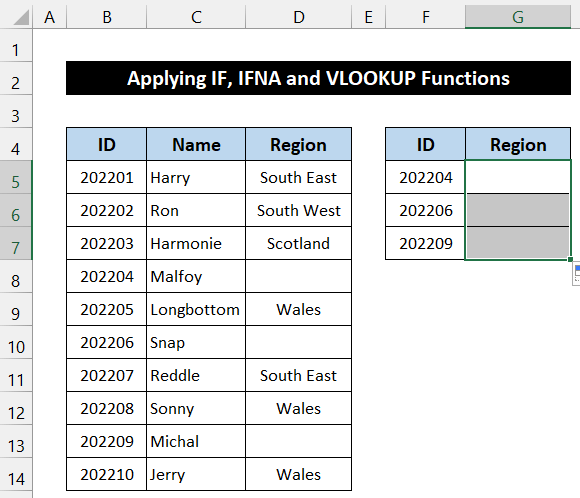
- hutsik gelaxka lortuko duzu hiru balio guztientzat.

Azkenean , gure formula primeran funtzionatu zuela esan dezakegu eta VLOOKUP itzuli hutsik 0 ren ordez.
🔎 Formularen banaketa
G5 gelaxkaren formula banatzen ari gara.
👉 VLOOKUP(F5,$B$5:$ D$14,3,FALSE) : funtzio honek F5 gelaxkaren balioa bilatzen du gure datu-multzoan, zeina B5:D14 gelaxken barrutian kokatzen dena, eta egingo du. inprimatu 3 zutabearen balioa. F5 zutabeko 3 balioa hutsik dagoenez, funtzioak 0 itzuliko digu. Bestela, balio hori emango digu.
👉 IFNA(VLOOKUP(F7,$B$5:$D$14,3,FALSE),0) : Funtzio honek karaktereak zenbatzen ditu VLOOKUP funtziotik lortutako emaitzaren luzera. Kasu honetan, balioa 0 da.
👉 IF(IFNA(VLOOKUP(F5,$B$5:$D$14,3,FALSE),0)=0 ,””,VLOOKUP(F5,$B$5:$D$14,3,FALSE)) : IF funtzioak lehenik IFNA funtzioaren balioa egiaztatzen du. IFNA funtzioaren emaitza 0 bada, IF funtzioa hutsik itzultzen du G5 gelaxkan. Bestela, funtzioak VLOOKUP funtzioaren balioa itzultzen du.
6. IFERROR eta VLOOKUP funtzioak aplikatuz
Ondoko metodo honetan, IFERROR erabiliko dugu eta VLOOKUP funtzioak hutsik lortzeko 0 beharrean. Gure datu multzoan existitzen ez den balio hori bilatu behar dugu. Kasu horretan, formulak hutsik gelaxka bat itzuliko du 0 ren ordez. Metodo honen urratsak honela ematen dira:
📌 Urratsak:
- Lehenik eta behin, hautatu G5 gelaxka.
- Orain, idatzi formula hau gelaxkan.
=IFERROR(VLOOKUP(F5,$B$5:$D$14,3,FALSE)," ")
- Sakatu Sartu .

- Formulak hutsik gelaxka bat itzultzen digula ikusiko duzu 0
. - Ondoren, egin klik bikoitza Bete heldulekua ikonoan formula G6 gelaxkara kopiatzeko.
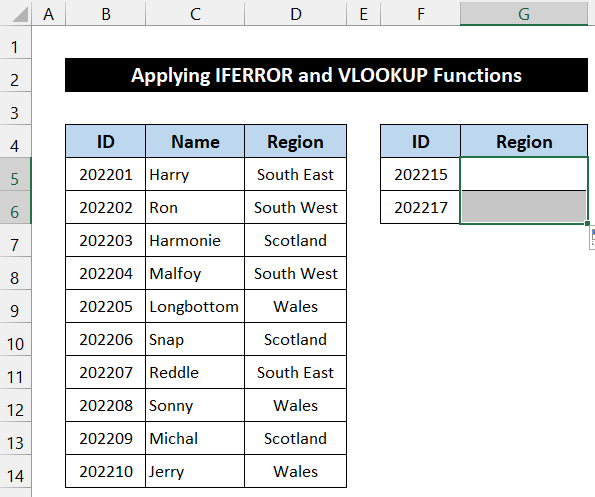
- Bi balioetarako hutsik gelaxka lortuko duzu.

Azkenik, gure formulak eraginkortasunez funtzionatu duela esan dezakegu, eta VLOOKUP itzuli hutsik 0 ren ordez.
🔎 Formularen banaketa
G5 gelaxkaren formula banatzen ari gara.
👉 VLOOKUP(F5,$B$5 :$D$14,3,FALSE) : Funtzio honek F5 gelaxkaren balioa bilatzen du gure datu multzoan, zeina B5:D14 gelaxken barrutian kokatzen dena, eta 3 zutabearen balioa inprimatuko du. As

